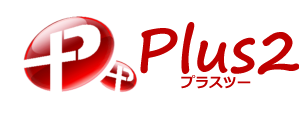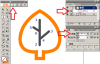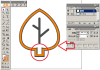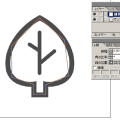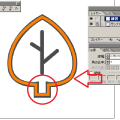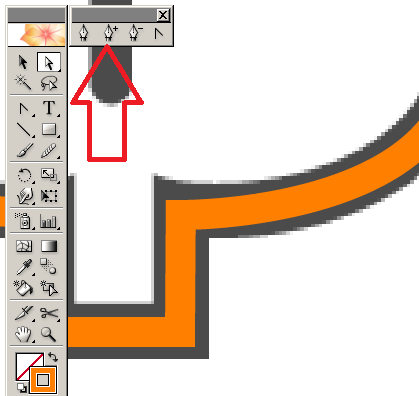
前回の不満だった部分を拡大しました。
確かに不満が残ります。
アンカーポイントを追加して不満を解消しましょう。
赤い矢印のアンカーポイントの追加(A)をクリックしましょう。
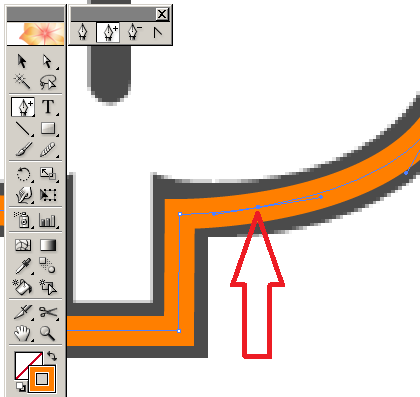
適当に追加してみました。
ダイレクト選択ツールで新しいアンカーポイントをいじり倒してみてください。
いつかはこんなふうになります。
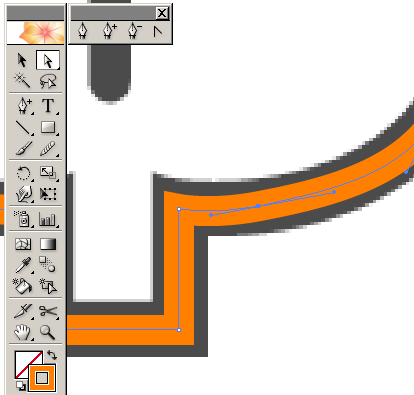
方向線の扱い方のコツがつかめてきたのではないでしょうか。
枝の左右ともに修正するとこうなります。

線幅を10にすると、
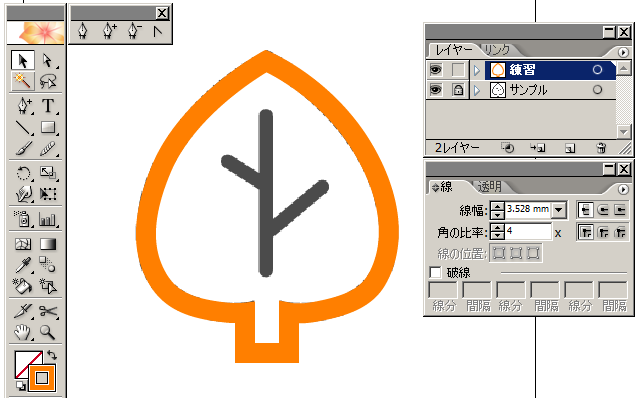
なかなかいい感じです。
次回は葉脈に取り組みましょう。
線を描こう編、次回は↓
今回は葉脈を仕上げていよいよ完成。葉脈は直線で構成されているので簡単です。輪郭との違いは、パスがクローズしていないオープンパスというところです。
準備として、線幅を5pt、作業しやすいように輪郭をロック、ペンツール(P)を選択します。…
線を描こう編、前回は↓
前回で葉っぱの輪郭は、かなり上出来だったのではないでしょうか。試しに、下書きを見えなくして見てみましょう。
赤い矢印の目玉をクリックすると、サンプルレイヤーが非表示になります。
この時点で、「まあこんなもん、こん…
目次↓
バナーを貼ろう編(全4回)
文字を操ろう編(全8回)
旗を作ろう編(全4回)
線を描こう編(全6回)
…
- 投稿タグ
- イラストレーター